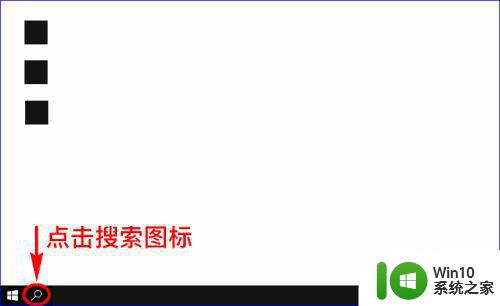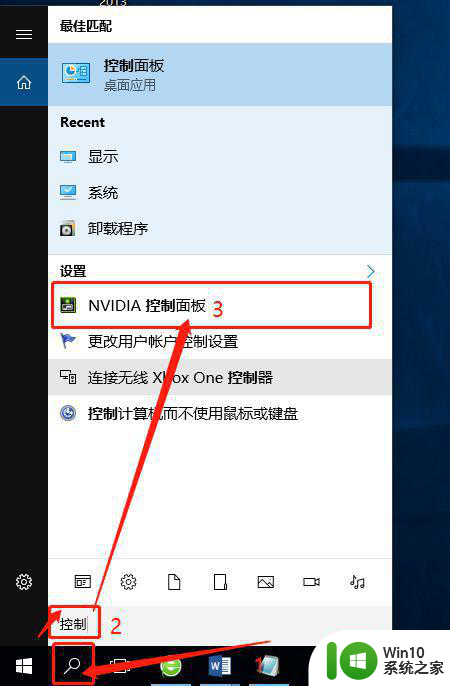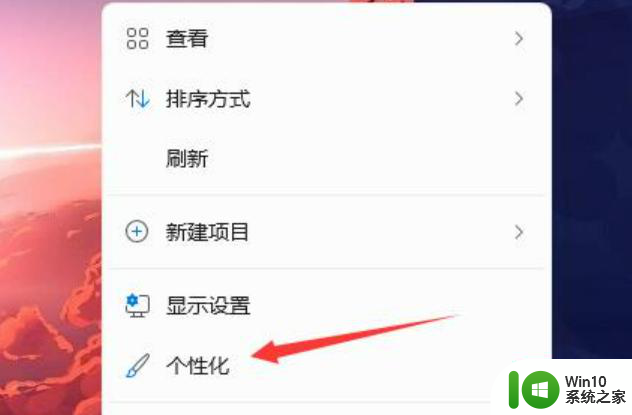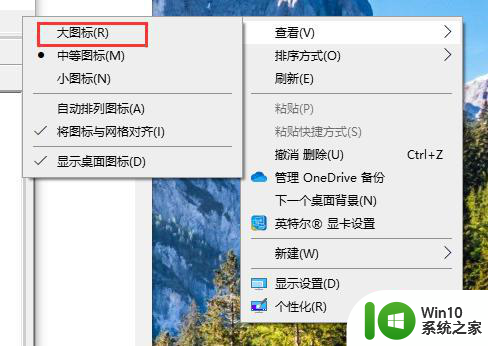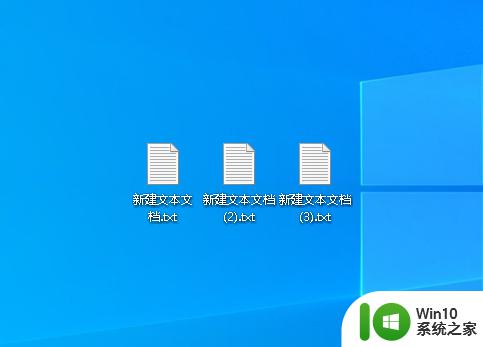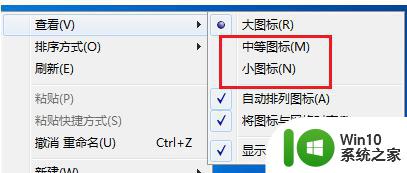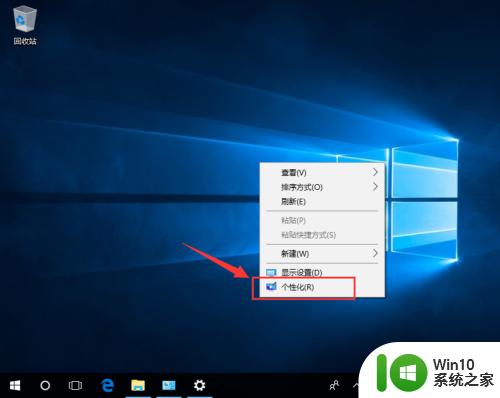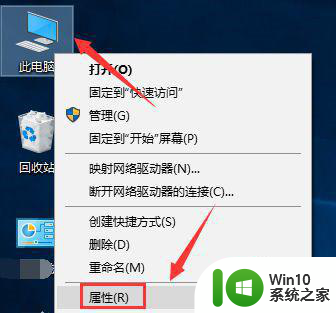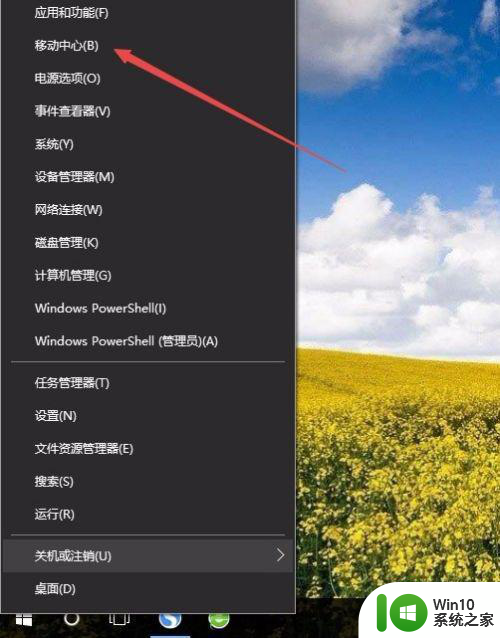win10把桌面调亮一点的设置方法 win10桌面调亮方法
更新时间:2024-01-27 08:34:35作者:xiaoliu
Win10系统自带了一项功能,可以帮助我们调亮桌面,让屏幕色彩更加鲜明,在使用Win10系统的过程中,我们可能会发现桌面的默认亮度不够理想,影响了我们的视觉体验。不用担心今天我就来介绍一下Win10桌面调亮的方法。通过简单的操作,我们就能轻松提升桌面亮度,让屏幕更加清晰明亮。如果你也对此感兴趣,不妨继续往下阅读,了解具体的设置方法吧!
1、首先在电脑桌面找到空白,点击鼠标右键。
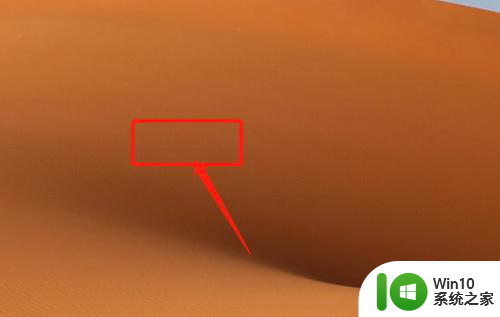
2、然后在弹出窗口点显示设置。
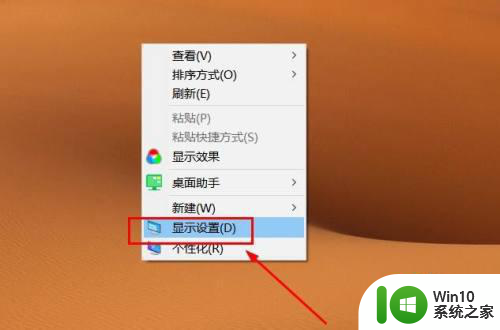
3、弹出个设置窗口,在窗口左侧点显示。
4、最后找到亮度与颜色,拖动横条左右调节即可更改亮度,调节亮度方法就介绍完成了。
以上就是win10把桌面调亮一点的设置方法的全部内容,有遇到相同问题的用户可参考本文中介绍的步骤来进行修复,希望能够对大家有所帮助。